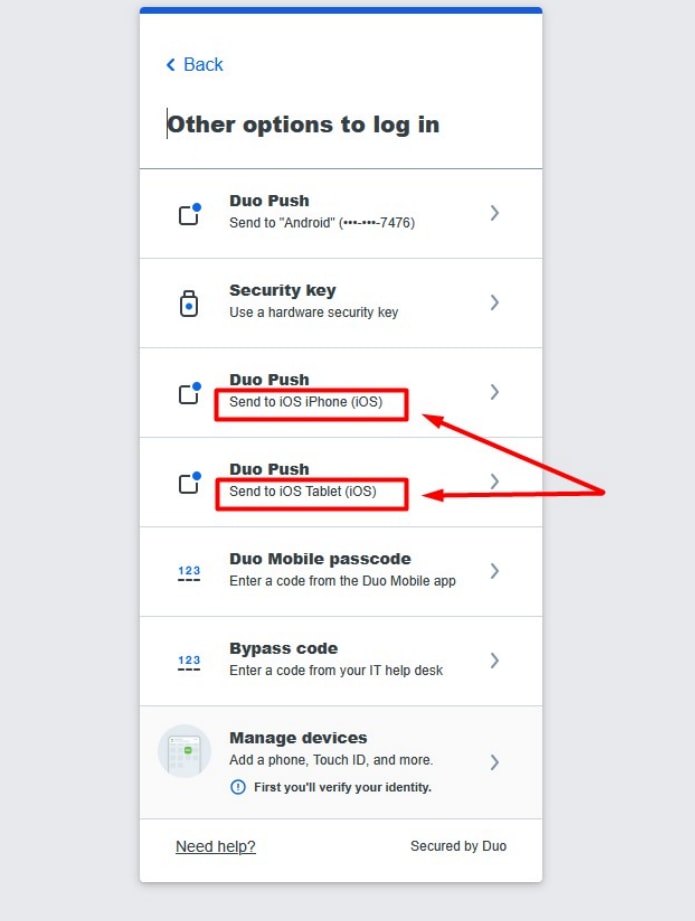簡介
本文檔介紹如何在使用Cisco Security Cloud Sign-On的思科服務上重置Duo移動雙因素身份驗證,並將多個裝置新增到單個電子郵件帳戶。

附註:本指南不適用於雙因素身份驗證設定,這些設定是第三方身份提供程式與Security Cloud SIgn-On整合的一部分或與cisco.com相關
問題
你已無法訪問Duo應用,無法登入思科安全雲登入。
附註:本指南僅在您有權使用最初向Duo註冊的電話號碼時使用。
現有裝置
1.登入使用思科安全雲登入進行身份驗證的思科服務,例如思科安全終端(思科安全終端)。
附註:如果您不記得密碼,必須先重置密碼。
2.使用密碼登入後,您將進入圖中所示的Duo身份驗證頁面。按一下Other Options按鈕,然後選擇Manage Devices。
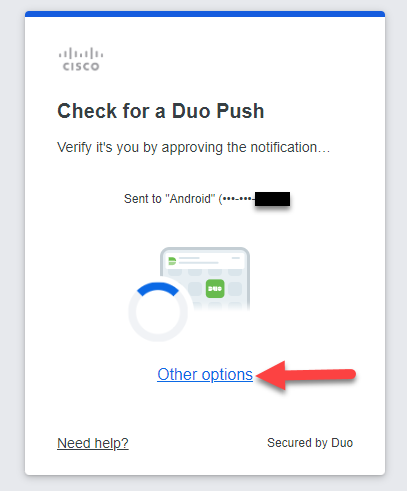
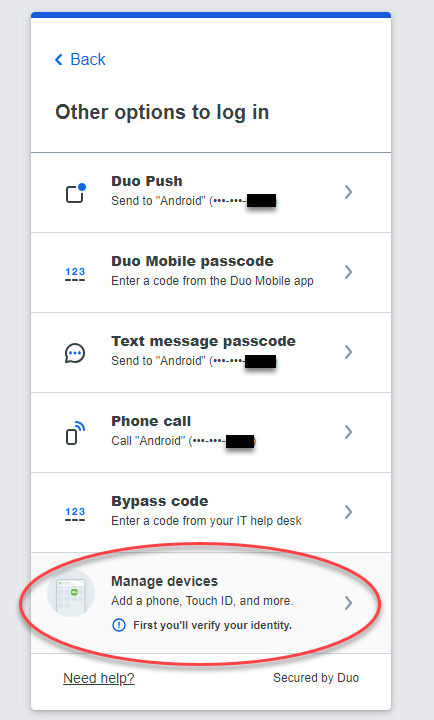
3.選擇簡訊密碼選項以進行身份驗證 — 輸入傳送到您的電話的代碼,然後選擇驗證。
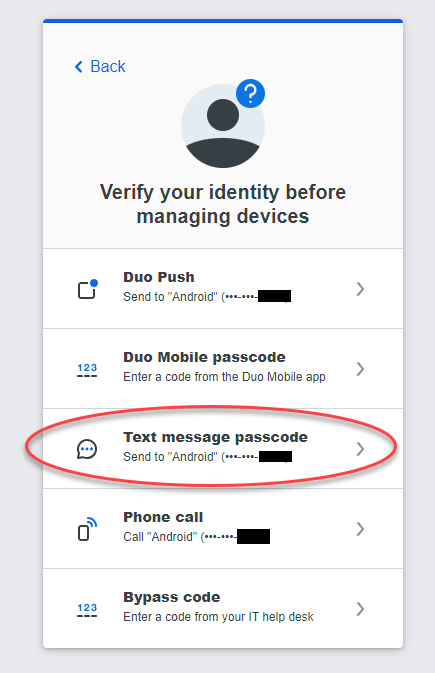
4. 查詢列出您的電話號碼的裝置。選擇I have a new phone,然後按一下Get Started開始。
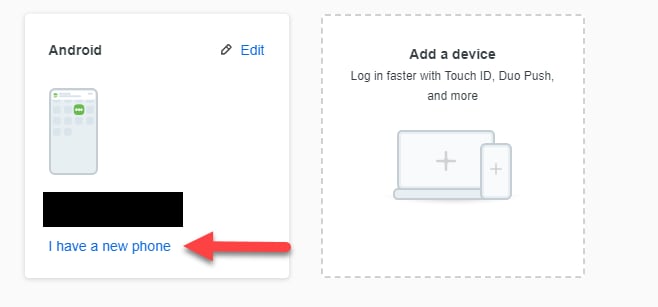
5.系統將要求您確認電話號碼的所有權。選擇Send a passcode,以接收通過簡訊傳送到您的電話的代碼。
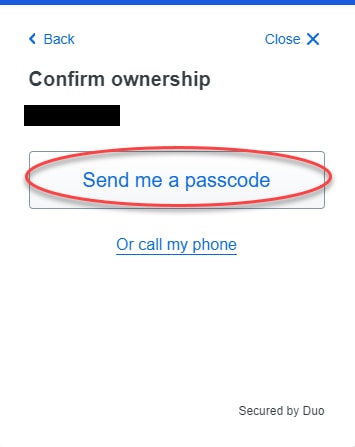
6.輸入簡訊至您的電話號碼的代碼,然後選擇 驗證.
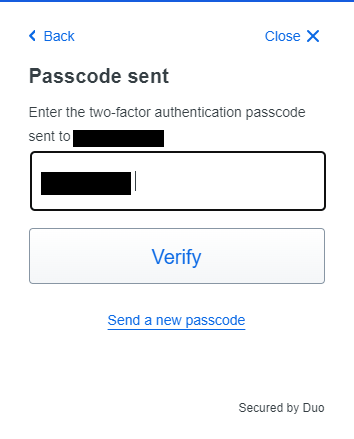
7.根據提示的說明在手機上安裝Duo Mobile應用。選擇Next。
8.使用Duo Mobile應用掃描QR碼。成功掃描QR碼後,您的提示會顯示Added Duo Mobile。完成後,依序選擇「Continue」。
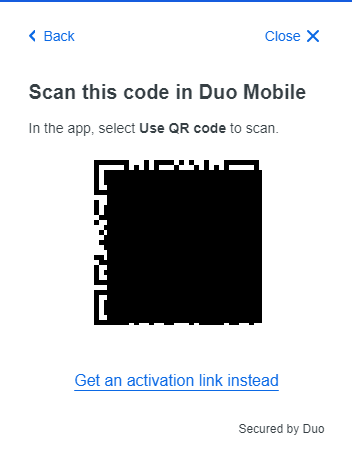
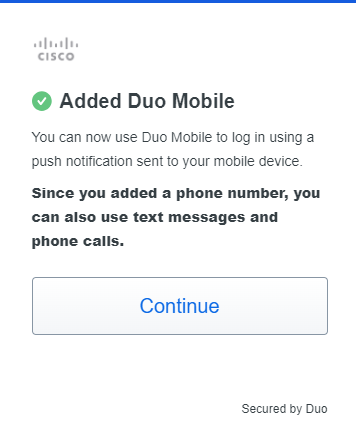
9.導航回所需的應用程式以成功登入。
新增其他身份驗證裝置
1.登入使用思科安全雲登入進行身份驗證的思科服務,例如思科安全終端(思科安全終端)。
附註:如果您不記得密碼,必須先重置密碼。
2.使用密碼登入後,您將進入圖中所示的Duo身份驗證頁面。按一下Other Options按鈕,然後選擇Manage Devices。

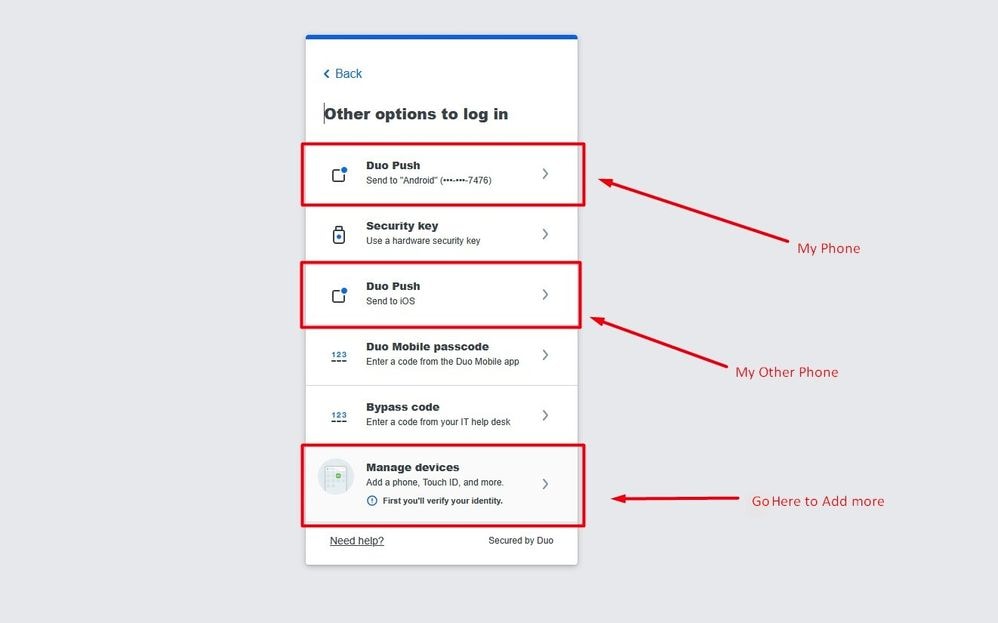
3.使用首選方法進行身份驗證。
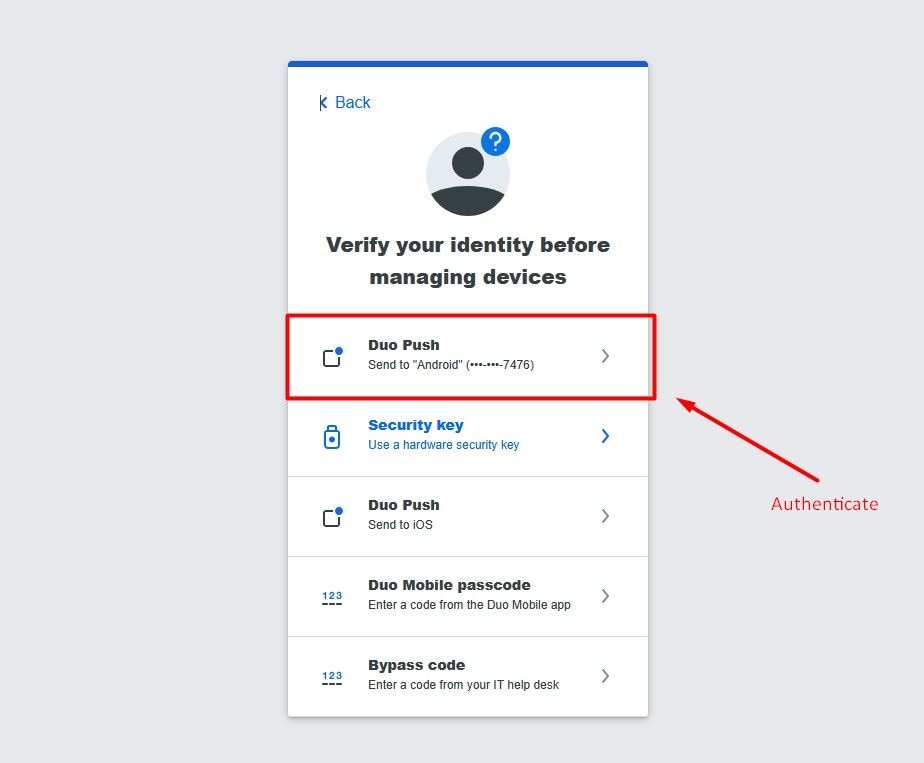
4.按一下「新增裝置」。
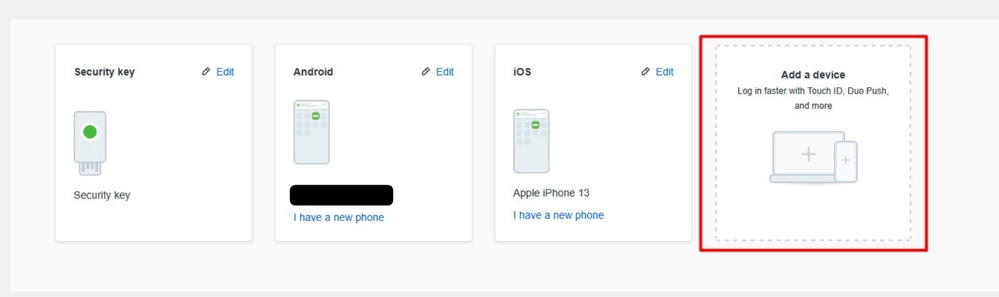
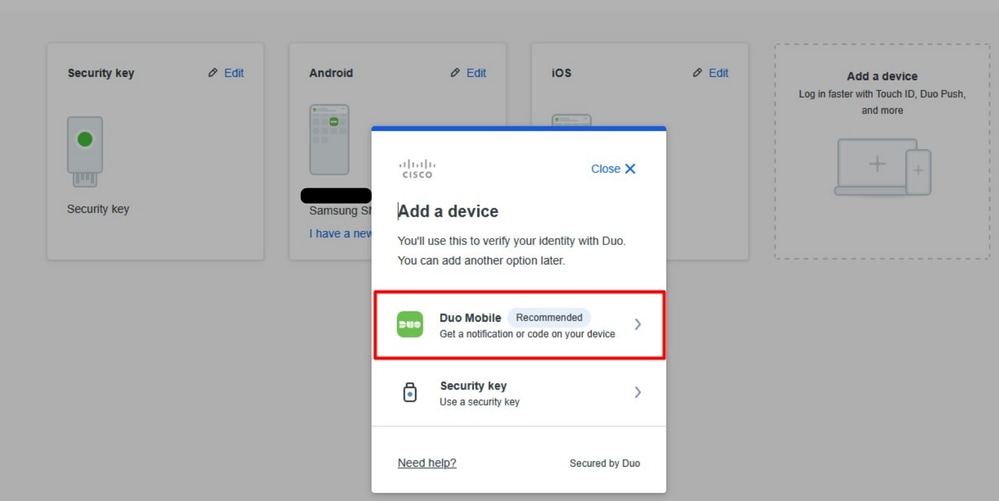
5.選擇「我有平板電腦」。

附註:如果您的電話號碼與多個帳戶關聯,請選擇此選項。
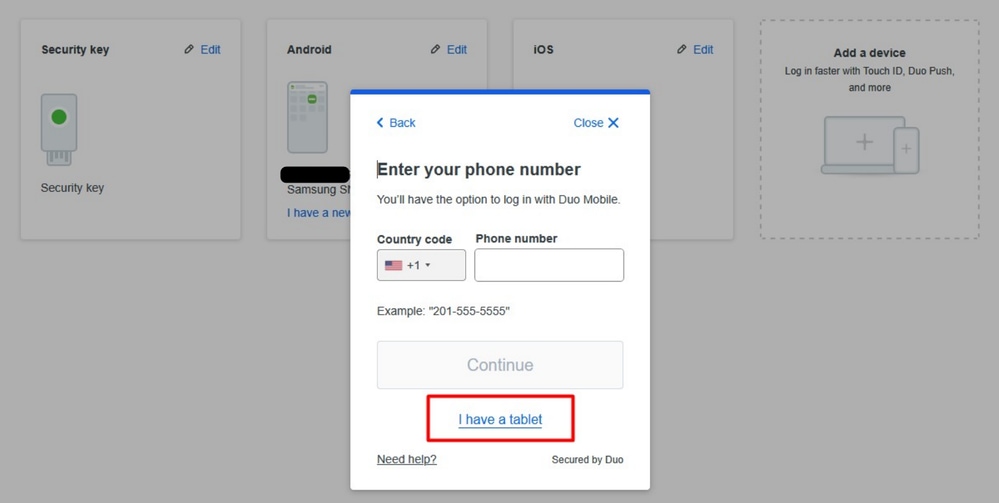
6.使用新裝置或其他裝置掃描QR碼。
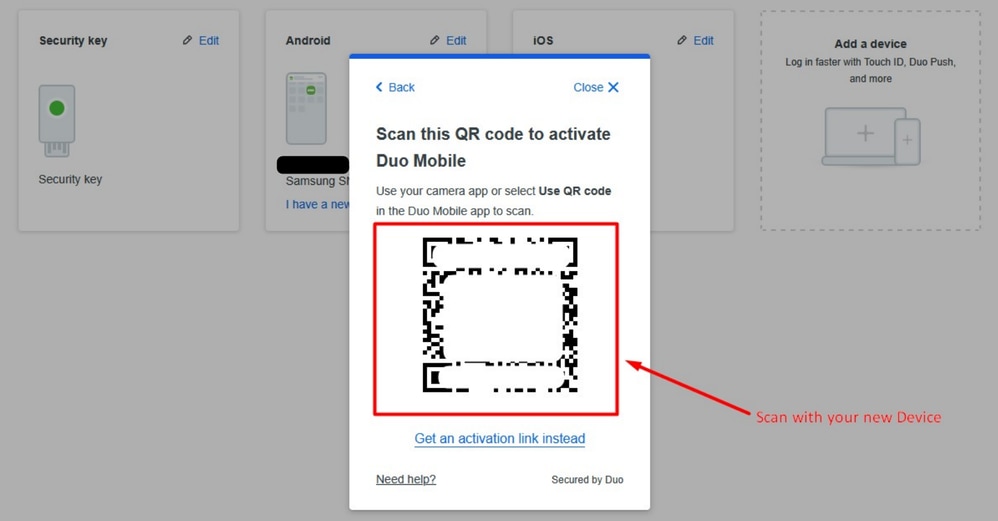
7.新裝置或附加裝置現在將顯示在裝置清單中。
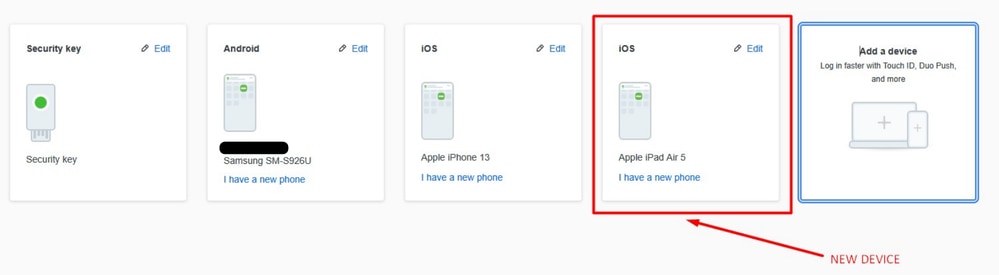
8.編輯裝置並更改裝置名稱以分配唯一名稱,稍後可從登入頁面上的裝置清單中看到該名稱。
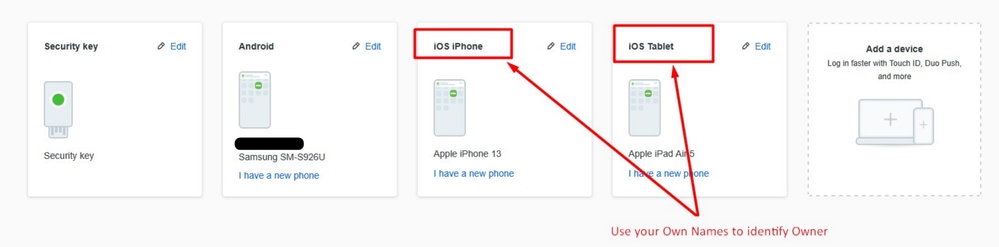
9.根據在上一步中編輯的說明/名稱選擇要使用的裝置。